Power Automate Desktope: что это такое и как программировать без знания языков программирования?
Обновление. Программа теперь полностью на русском языке, что в разы облегчает ее использование. Начиная с версии 2.7.49.21099 появился перевод.
Этой статьей открываю новую рубрику про Low-Code-технологии. За этим хитрым термином скрывается довольно простая суть.
А состоит она в следующем: применяя Low-Code-технологии можно быстро писать программы без знания … языков программирования (ЯП). Несколько лет назад это звучало абсурдно, но время идет, и эта идея звучит уже не столь смешной.
На мой взгляд, если вы хотите начать простые программы без знания ЯП, то в первую очередь стоит познакомиться с интересной и бесплатной (. ) программой от Microsoft, которая называется Power Automate Desktope.
Можете посмотреть подробное видео, или прочитать текстовую версию ниже.
Не забудьте подписаться на мой Видеоканал в Яндекс.Дзен.
Power Automate Desktop — полная автоматизация работы на компьютере (без программирования)
Что это за программа?
Если кратко, то при помощи программы Power Automate Desktope вы сможете автоматизировать ежедневные рутинные задачи.
- Например, можно автоматизировать создание резервных копий важных файлов (понятно, что есть готовые решения, но ведь интересно это сделать самостоятельно!)
- Можно автоматизировать работу с таблицами Excel. Офисные работники будут счастливы.
- Например, вы каждый день запускаете одну и ту-же программу и выполняете одни и те-же действия. Почему бы это не автоматизировать?
- Можно, например, создать собственную программу для создания скриншотов экрана. Да, знаю, что есть готовые программы. Но ведь так интереснее =)
- Короче говоря, можно полностью освободить себя от ежедневной рутины.
Сразу после установки доступно более 400 стандартных операций, из которых, как в конструкторе, можно автоматизировать подавляющее большинство повседневных задач.
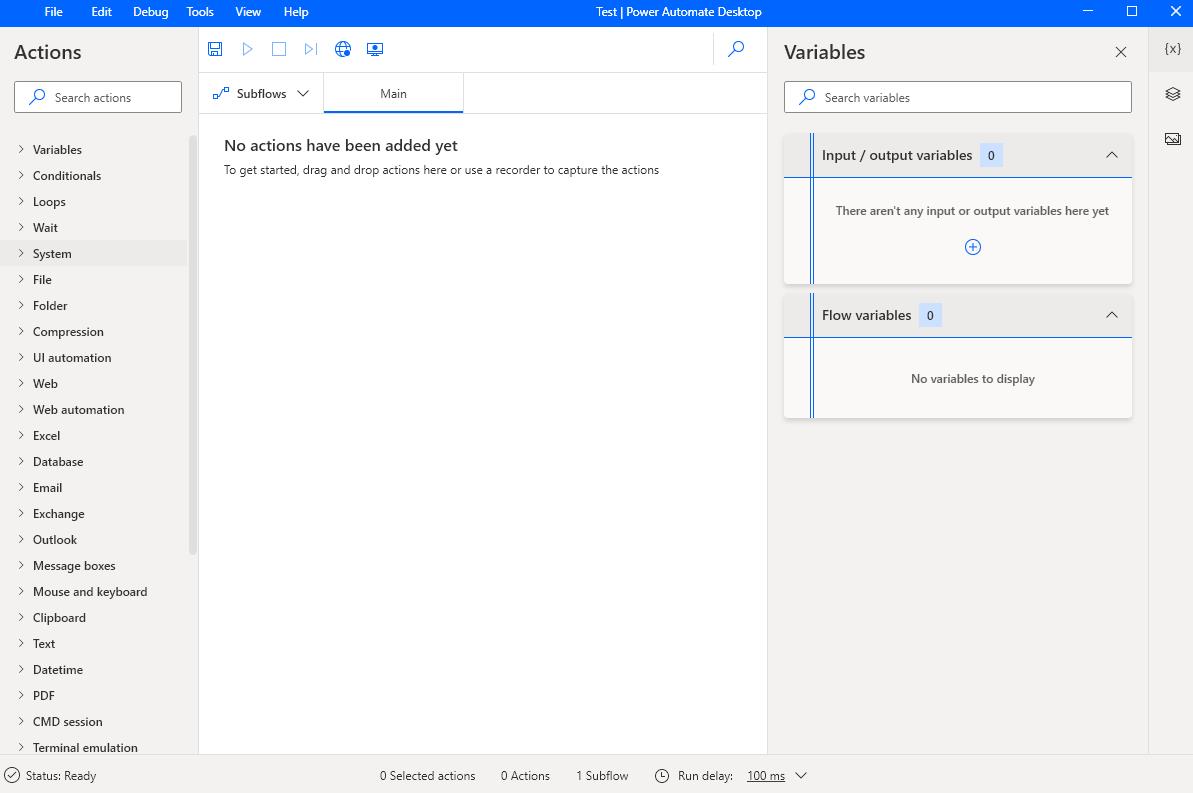
Нужно ли знать языки программирования?
Нет, не нужно. Можно, конечно, написать аналогичные программы на C#, но в Power Automate Desktope все это можно сделать гораздо быстрее.
Где ее скачать?
Разумеется, только с официального сайта:
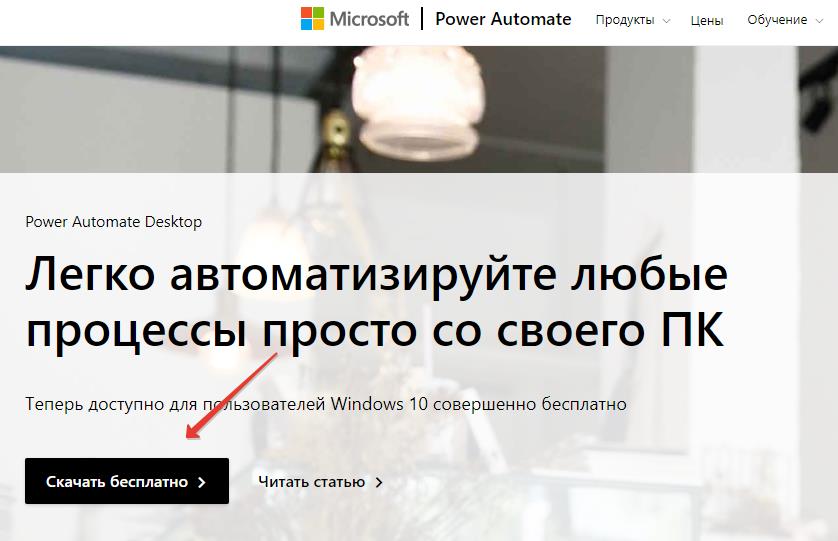
Сколько стоит?
Программа абсолютно бесплатная.
Какие технические требования?
Операционная система:
- Windows 10 Домашняя
- Windows 10 Pro
- Windows 10 Корпоративная
- Windows Server 2016
- Windows Server 2019
- Устройства ARM не поддерживаются
Минимальные требования:
- Место на диске: 1 ГБ
- Оперативная память: 2 ГБ
Рекомендуемые требования:
- Хранилище: 2 ГБ
- Оперативная память: 4 ГБ
- NET Framework 4.7.2 или новее
Других системных требований на официальном сайте не обнаружил. Но подозреваю, что Power Automate Desktope будет работать на любом офисном компьютере.
То есть, сгодится более-менее современный компьютер с установленной ОС Windows 10.
Она русифицирована?
Да. В обновлении от 19 апреля 2021 года 2.7.49.21099 появился русский язык. И программа стала полностью на русском языке.
Спасибо внимательным комментаторам на ютуб-канале)
Установка программы очень простая
Достаточно скачать дистрибутив по ссылке ниже
и пройти стандартные шаги установки:
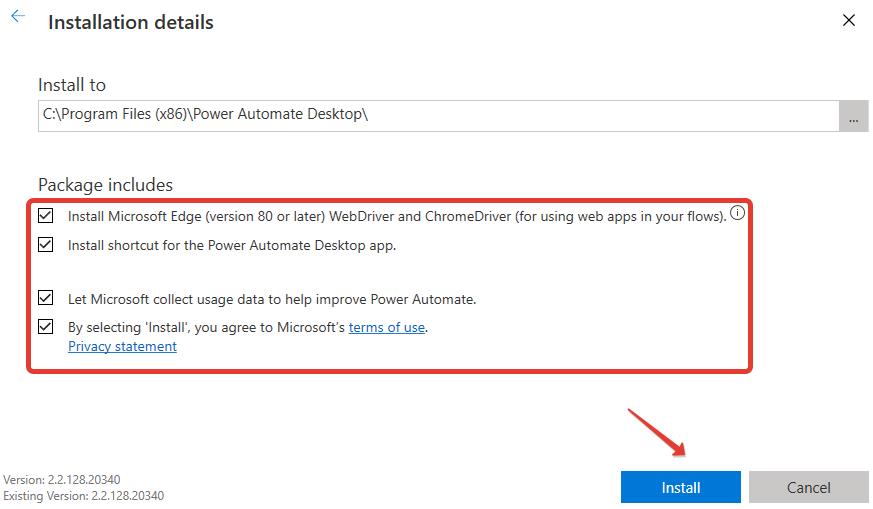
Если не хотите передавать данные в компанию Microsoft, то снимите «галочку» «Let Microsoft collect usage data to help improve Power Automate».
Установка расширений для браузеров
На следующем шаге необходимо будет установить расширения для браузеров, которые необходимы для автоматизации процессов в браузере.
Можете установить расширение для каждого браузера (или только для того браузера, в котором будете автоматизировать действия).
Но обратите внимание, что на данный момент доступны расширения Power Automate для следующих браузеров:
Если не можете определиться с выбором сразу, то всегда можно будет установить расширение потом (см. официальные ссылки выше).
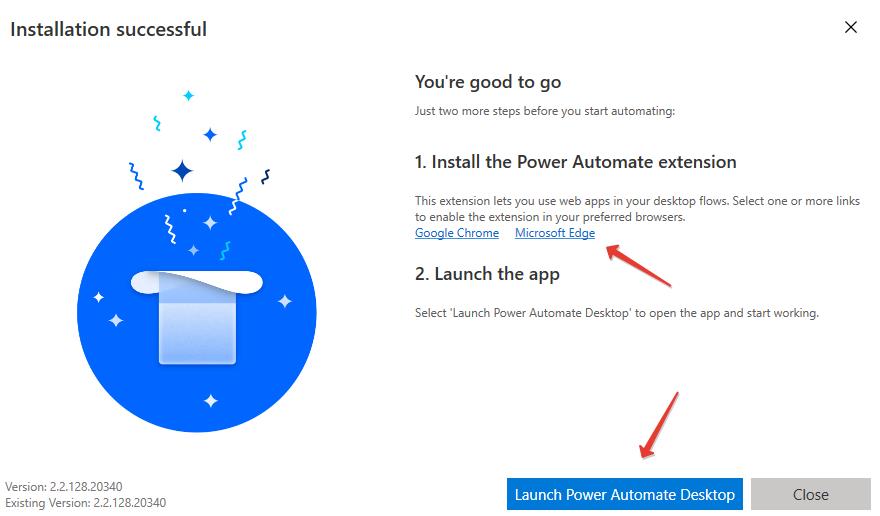
Можно нажать на кнопку «Launch Power Automate Desktope» и программа запустится.
Входим в учетную запись
При первом запуске необходимо войти в учетную запись Microsoft.
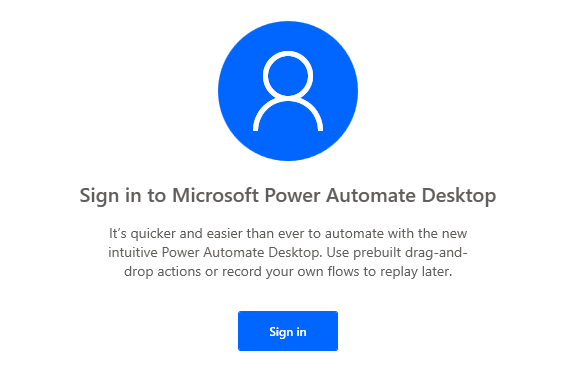
Скорее всего, она у вас уже есть. Но если нет, то можете создать запись здесь:
И затем, с полученным логином и паролем, войти в программу.
Собственно говоря, все. Установка завершена.
В следующей статье мы разберемся с интерфейсом программы и создадим первую автоматизацию.
Советую прочитать:
- Power Automate Desktope: что это такое и как программировать без знания языков программирования?
- Power Automate Desktope: теперь на русском языке. Как обновиться?
Источник: it-robionek.ru
Power automate что это за программа и нужна ли она
Наверное, для многих пользователей Windows 10 выполнение некоторых часто повторяющихся задач является каждодневной пыткой и причиной усталости, однако у корпорации Microsoft есть решение данной проблемы.
реклама

Источник изображения: Pixabay
Как сообщает ресурс TechCrunch, компания разрешила доступ к приложению Power Automate Desktop всем пользователям Windows 10, причём совершенно бесплатно, хотя ранее стоимость данного продукта стартовала с отметки в $15 в месяц в расчёте на одного пользователя.
Power Automate Desktop – это средство роботизации процессов (RPA), позволяющее автоматизировать каждодневные операции, выполняемые вручную на ПК. При этом данное решение не требует от пользователей дополнительной подготовки и обучения навыкам программирования — все действия производятся в удобном меню.

Источник изображения: Microsoft
Поставка приложения осуществляется с набором почти 400 готовых к использованию шаблонов, позволяющих автоматизировать ряд рутинных задач, что облегчает работу пользователя и ощутимо экономит время. Пользователь может переложить исполнение целого ряда каждодневных операций, например, выполнение определённой последовательности действий в браузере, взаимодействие между приложениями или извлечение необходимой информации, на «плечи» ПО.
Источник: overclockers.ru
Microsoft Power Automate Desktop
![]()
Программа для автоматизации действий за компьютером
Всего оценок: 0
Тип лицензии:
Freeware (бесплатное)
Языки: Английский, Русский
Снимки экрана 9









Microsoft Power Automate Desktop — программа для автоматизации действий за компьютером, в браузерах и других приложениях посредством предварительного создания цепочки действий (заданий, процедур, функций). Это условно-бесплатная программа (имеются некоторые функциональные ограничения, связанные с работой в сети).
Для работы требуется создание учетной записи Microsoft. Работает приложение в операционных системах Windows 10 (32 и 64 бит) и 11 (64-бит).
Зачем нужна программа Microsoft Power Automate Desktop?
Microsoft Power Automate Desktop — мощное средство автоматизации различных задач, выполняемых пользователем за компьютером. Программа рассчитана на пользователей, которым приходится сталкиваться с выполнением однотипных действий в своей ежедневной трудовой деятельности. Однако это не мешает использовать приложение, например, в компьютерных играх все с той же целью — автоматизации выполнения каких-то игровых действий.
Функции программы Microsoft Power Automate Desktop
Программа Microsoft Power Automate Desktop имеет довольно широкий спектр функциональных возможностей, что позволяет использовать ее для решения столь же широкого спектра задач:
- Работа с приложениями и процессами — запуск, завершение, вызов функций, управление окнами, чтение и заполнение внутренних форм и многое другое.
- Работа с файлами и папками (полный спектр действий над ними).
- Управление клавиатурой и мышью — нажатие клавиш, перемещение курсора, клики.
- Вызов широкого спектра системных функций и запуск команд (как из командной строки, так и PowerShell).
- Работа с браузерами (дополнительно потребуется установить расширение) — заполнение форм и извлечение данных из них, сохранение любого веб-контента с открытых страниц, переходы по ссылкам, выполнение внешних скриптов JavaScript и многое другое.
- Работа с HTTP-службами: скачивание файлов, отправка запросов GET, POST, PUT, DELETE и т.д. с сохранением полученного ответа в файл или в памяти (т.е. Microsoft Power Automate Desktop позволяет работать с API интернет-сервисов и сайтов).
- Работа с FTP-серверами: отправка, прием, удаление, копирование, переименование, перемещение и прочие операции с файлами.
- Работа с Outlook и напрямую с любыми почтовыми серверами с возможностью приема и отправки сообщений с вложениями.
- Возможность взаимодействия с Excel: извлечение, запись и удаление данных, управление данными в ячейках (копирование, перемещение и т.д.), запуск Excel-макросов и многое другое.
- Множество функций по обработке текста, включая возможность его автоматического обнаружения на экране.
- Работа с PDF-документами: извлечение контента и объединение файлов.
- Возможность шифрования и расшифровки данных (текст и файлы) с использованием алгоритма AES, хеширование и извлечение хеша.
- Наличие функций по работе с XML-данными, в т.ч. возможность извлечения данных посредством Xpath-запросов.
Это далеко не все возможности программы Microsoft Power Automate Desktop. В дополнение добавим, что приложение также позволяет оперировать с переменными для временного хранения в них любых данных, регулярными выражениями для выборки данных из крупных массивов, циклами для выполнения того или иного действия множество раз и условиями для выполнения действий в зависимости от заданных условий.
Как пользоваться программой Microsoft Power Automate Desktop?
Создаваемые в программе Microsoft Power Automate Desktop последовательности действий именуются потоками и подпотоками (это такие же потоки, но их можно вызывать неограниченное количество раз во время выполнения основного потока). От пользователя только и требуется, что наполнить поток функциями, упорядочив их в нужном порядке. Вообще, работа с Microsoft Power Automate Desktop сильно напоминает разработку программ в визуальных событийно-ориентированных средах программирования, служащих для обучения детей и подростков азам программирования. Это все к тому, что Microsoft Power Automate Desktop смогут довольно быстро освоить даже те пользователи, которые не знакомы с программированием вообще.
Для примера создадим небольшой поток, в задачу которого будет входить создание папки, а затем в ней — простого текстового файла с каким-нибудь текстом:
- Создадим поток и присвоим ему любое имя.
- В левой части окна в разделе «Папка» при помощи мыши переместим команду «Создать папку» в центральную часть окна.
- В появившемся на экране окне указываем путь к создаваемой папке, задаем ей имя и жмем «Сохранить». Обратите внимание на строку «Создаваемые переменные», в которой указано «NewFolder». Эта переменная нам пригодится.
- Теперь под предыдущую команду в центр окна помещаем следующую — «Получить временный файл». В окне настроек команды также запоминаем переменную «TempFile» (на память можно не запоминать, все переменные потом отобразятся, где нужно).
- Перетаскиваем команду «Записать текст в файл». В поле «Путь к файлу» кликаем по значку x> и выбираем переменную «TempFile», затем пишем любой текст в поле ниже.
- Следующая команда — «Переместить файлы» (ведь был создан во временной папке). В качестве файла для перемещения вновь кликаем по и выбираем переменную «TempFile», в качестве пути — «NewFolder». На этом этапе будет создана новая переменная — «MovedFiles».
- И последняя команда — «Переименовать файлы». В качестве файла для переименования устанавливаем переменную «MovedFiles». В поле «Новое имя файла» вписываем «текст.txt», а ниже — выключаем опцию «Сохранять расширение».
- Готово. Осталось запустить поток, кликнув по кнопке «Запуск» сверху.
Проверяем результат — на рабочем столе была создана папка «Softsalad» с файлом «текст.txt» внутри, открыв который, обнаруживаем заданный ранее текст.
Источник: www.softsalad.ru
Microsoft Power Automate


Microsoft решила популяризовать свою RPA (Robot Process Automation) систему Microsoft Power Automate и сделала бесплатной ее клиентскую часть — программу Power Automate Desktop (ранее она стоила $15). Кроме того, скоро эта программа станет частью Windows 10. Она позволяет автоматизировать рутинные задачи без знаний программирования. Вы просто записываете свои действия на компьютере, и потом корректируете записанный алгоритм в визуальном редакторе при помощи мыши. Например, используя пресеты Microsoft, можно элементарно настроить ежедневное автоматическое скачивания документа с последующим выводом его на принтер и выключением компьютера или копирование данных с любого сайта в эксель.
2019. Майкрософт выпустила собственную RPA систему — UI Flows

Компания Майкрософт переименовала свой сервис интеграции приложений и автоматизации бизнес-процессов Microsoft Flow в Power Automate и добавила в него RPA систему UI Flows. Напомним, RPA (Robotic Process Automation) — позволяет автоматизировать рутинные операции на уровне пользовательского интерфейса.
RPA система записывает действия пользователя (клики мышкой, копирование текста из одного поля в другое. ) и создает программного робота, который делает то же самое. Таким образом, можно создать автоматический процесс и интегрировать в него старые программы, в которых не предусмотрен API для интеграции. Например, в видео показано как создали такого робота для копирования данных из старой медицинской системы в облачный сервис. Отметим, что Microsoft Power Automate теперь сочетает в себе и RPA, и API-интеграции с большинством популярных облачных сервисов.
2016. Сервис Microsoft Flow позволит вашим приложениям взаимодействовать друг с другом
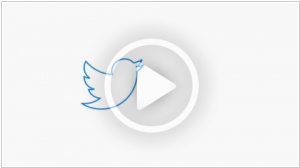
Разумеется, вы ежедневно используете массу полезных приложений: Email, Twitter, Slack, Google Drive, Dropbox и т.д. И иногда бывает трудно уследить за тем, что происходит в каждом из них. Чтобы облегчить вам жизнь Microsoft придумала сервис Flow, позволяющий объединить ваши приложения в единый рабочий процесс.
С помощью Flow вы можете настроить простые правила взаимодействия приложений между собой по шаблону «Если. — То..». Например, Если на email пришло письмо от определенного человека — То отправить вам sms. Если в общую папку Dropbox добавили новый файл — То скопировать его в Google Drive. Если кто-то отправил сообщение на ваш корпоративный твиттер — То добавить этого человека в CRM. На данный момент сервис Flow бесплатно доступен всем пользователям Office 365.
Источник: www.livebusiness.ru